
时间:2020-10-20 21:15:56 来源:www.win10xitong.com 作者:win10
一些用户在使用系统的时候遇到过win10字体文件夹默认存放位置的问题,新手处理关于win10字体文件夹默认存放位置的问题不是特别容易,要是你想自己解决而不想找专业人士来解决的话,我们只需要参考这个操作方法:1、首先点击win10系统桌面上的的【此电脑】图标。2、进入到win1064位的系统盘C盘就很轻易的把这个问题解决了。下面就由小编给大家细说win10字体文件夹默认存放位置的处理方法。
win10字体安装文件夹位置:
第一步:首先点击win10系统桌面上的的【此电脑】图标。
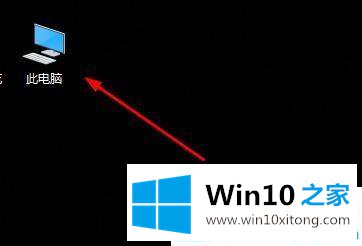
第二步:进入到win1064位的系统盘C盘。
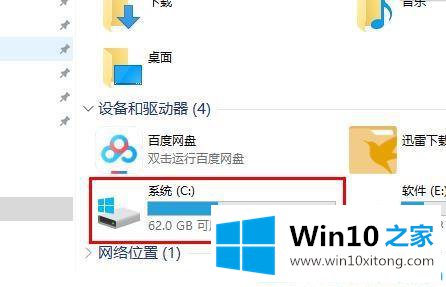
第三步:接着点击【windows】文件夹。
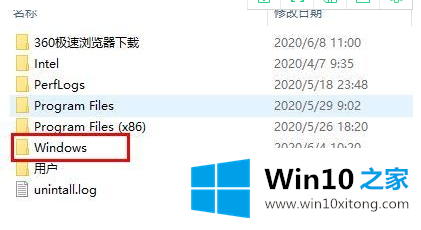
第四步:在当前文件夹中下拉找到【Fonts】这个文件夹。
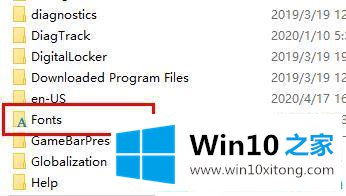
第五步:进入Fonts这个文件夹后,现在看到有很多字体,没错这就是win10系统默认的字体库。
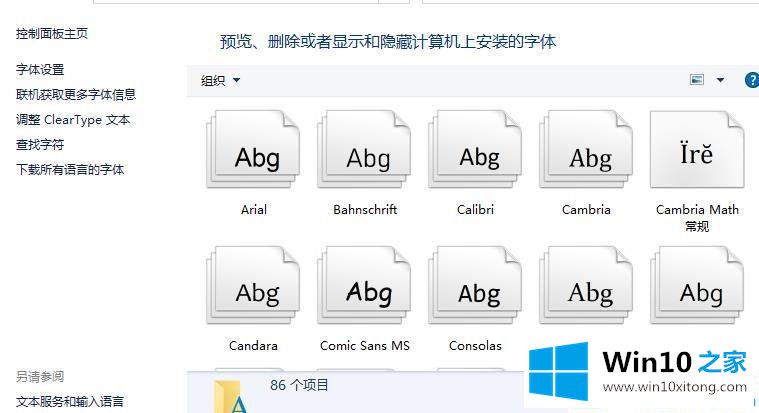
关于win10系统怎么打开字体安装文件夹就分享到这了。更多win10教程关注Win10之家。
有关于win10字体文件夹默认存放位置的处理方法呢,小编在上面的内容就说得非常详细了,很希望能够帮助大家。另外本站还有windows系统下载,如果你也需要,可以多多关注。